ਵਿਸ਼ਾ - ਸੂਚੀ
Excel ਵਿੱਚ, ਤੁਸੀਂ ਨਾਲ ਲੱਗਦੇ ਸੈੱਲਾਂ ਨੂੰ ਬਹੁਤ ਆਸਾਨੀ ਨਾਲ ਚੁਣ ਸਕਦੇ ਹੋ। ਇਹ ਇੱਕ ਸਿੱਧਾ ਹੈ. ਪਰ ਗੈਰ-ਨਾਲ ਲੱਗਦੇ ਸੈੱਲਾਂ (ਤੁਸੀਂ ਉਹਨਾਂ ਨੂੰ ਗੈਰ-ਸੰਬੰਧਿਤ ਸੈੱਲਾਂ ਵਜੋਂ ਵੀ ਸੰਬੋਧਿਤ ਕਰ ਸਕਦੇ ਹੋ) ਦੀ ਚੋਣ ਕਰਨਾ ਇੰਨਾ ਆਸਾਨ ਨਹੀਂ ਹੈ, ਠੀਕ ਹੈ? ਕੋਈ ਚਿੰਤਾ ਨਹੀਂ, ਅੱਜ ਮੈਂ ਤੁਹਾਨੂੰ ਐਕਸਲ ਵਿੱਚ ਗੈਰ-ਨਾਲ ਲੱਗਦੇ ਸੈੱਲਾਂ ਦੀ ਚੋਣ ਕਰਨ ਦੇ ਤਰੀਕੇ ਦਿਖਾਉਣ ਜਾ ਰਿਹਾ ਹਾਂ, ਮੇਰੇ 'ਤੇ ਵਿਸ਼ਵਾਸ ਕਰੋ, ਤੁਸੀਂ ਹੈਰਾਨ ਹੋਵੋਗੇ ਕਿ ਇਹ ਕਿੰਨਾ ਆਸਾਨ ਸੀ! ਇਹ ਸਾਰੀਆਂ ਵਿਧੀਆਂ ਵੱਖ-ਵੱਖ Microsoft Excel ਸੰਸਕਰਣਾਂ ( Excel 2010 , Excel 2013 , Excel 2016 , ਅਤੇ Excel 2019 'ਤੇ ਕੰਮ ਕਰਨਗੀਆਂ। ).
ਪ੍ਰੈਕਟਿਸ ਵਰਕਬੁੱਕ ਡਾਊਨਲੋਡ ਕਰੋ
ਇਥੋਂ ਅਭਿਆਸ ਵਰਕਬੁੱਕ ਡਾਊਨਲੋਡ ਕਰੋ।
Non Adjacent Cells.xlsx ਚੁਣੋ<0ਐਕਸਲ ਵਿੱਚ ਗੈਰ-ਨਾਲ ਲੱਗਦੇ ਸੈੱਲਾਂ ਨੂੰ ਚੁਣਨ ਦੇ 5 ਸਧਾਰਨ ਤਰੀਕੇ
ਇਹ ਟਿਊਟੋਰਿਅਲ ਤੁਹਾਨੂੰ ਐਕਸਲ ਵਿੱਚ ਗੈਰ-ਨਾਲ ਲੱਗਦੇ ਸੈੱਲਾਂ ਨੂੰ ਚੁਣਨ ਦੇ ਪੰਜ ਸਰਲ ਤਰੀਕੇ ਦੱਸੇਗਾ। . ਆਓ ਪਹਿਲਾਂ ਐਕਸਲ ( B4:E10 ) ਵਿੱਚ ਡੇਟਾਸੈਟ ਬਾਰੇ ਜਾਣੀਏ, ਜੋ ਇਸ ਲੇਖ ਲਈ ਸਾਡੀਆਂ ਉਦਾਹਰਣਾਂ ਲਈ ਅਧਾਰ ਵਜੋਂ ਵਰਤਿਆ ਜਾਵੇਗਾ। ਇਹ ਡੇਟਾਸੈਟ ਗਾਹਕ ਦੇ ਵੇਰਵਿਆਂ ਅਤੇ ਕ੍ਰੈਡਿਟ ਕਾਰਡਾਂ ਦਾ ਪਿੱਛਾ ਕਰਨ ਬਾਰੇ ਹੈ। ਇੱਥੇ ਚਾਰ ਕਾਲਮ, ਗਾਹਕ ਦਾ ਨਾਮ , ਸ਼ਹਿਰ , ਫੋਨ ਨੰਬਰ , ਅਤੇ ਕ੍ਰੈਡਿਟ ਕਾਰਡ ਦੀ ਕਿਸਮ ਹਨ। ਇਸ ਤੋਂ ਇਲਾਵਾ, ਤੁਸੀਂ ਡੁਪਲੀਕੇਟ ਮੁੱਲਾਂ ਦੇ ਇੱਕ ਜੋੜੇ ਨੂੰ ਦੇਖ ਸਕਦੇ ਹੋ, ਇਹ ਜਾਣਬੁੱਝ ਕੇ ਵਰਤੇ ਜਾਂਦੇ ਹਨ। ਇਸ ਲਈ, ਬਿਨਾਂ ਕਿਸੇ ਦੇਰੀ ਦੇ, ਆਓ ਸ਼ੁਰੂ ਕਰੀਏ।
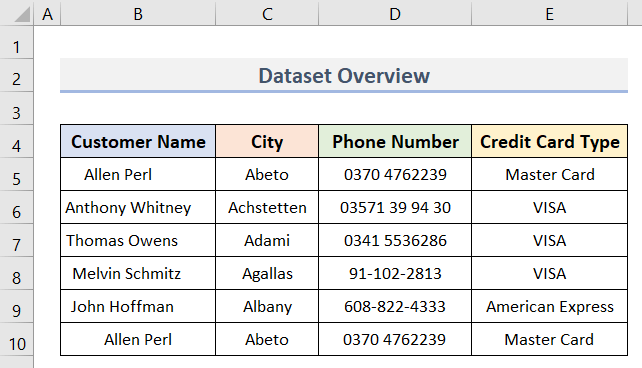
1. ਐਕਸਲ ਵਿੱਚ ਗੈਰ-ਨਾਲ ਲੱਗਦੇ ਸੈੱਲਾਂ ਦੀ ਚੋਣ ਕਰਨ ਲਈ ਮਾਊਸ ਅਤੇ ਕੀਬੋਰਡ ਲਾਗੂ ਕਰੋ
ਇਸ ਵਿਧੀ ਵਿੱਚ, ਅਸੀਂ ਕਰਾਂਗੇ ਗੈਰ-ਨਾਲ ਲੱਗਦੇ ਨੂੰ ਚੁਣਨ ਲਈ ਸਾਡੇ ਮਾਊਸ ਦੀ ਵਰਤੋਂ ਕਰੋਐਕਸਲ ਵਿੱਚ ਸੈੱਲ (ਹਾਲਾਂਕਿ ਅਸੀਂ ਕੀਬੋਰਡ ਤੋਂ ਇੱਕ ਛੋਟੀ ਜਿਹੀ ਮਦਦ ਲੈਣ ਜਾ ਰਹੇ ਹਾਂ)। ਅਜਿਹਾ ਕਰਨ ਲਈ ਹੇਠਾਂ ਦਿੱਤੇ ਕਦਮਾਂ ਦੀ ਪਾਲਣਾ ਕਰੋ।
ਪੜਾਅ:
- ਸ਼ੁਰੂ ਵਿੱਚ, ਸੈੱਲ 'ਤੇ ਕਲਿੱਕ ਕਰੋ ਜਿਸ ਨੂੰ ਤੁਸੀਂ <1 ਕਰਨਾ ਚਾਹੁੰਦੇ ਹੋ।>ਚੁਣੋ (ਤੁਸੀਂ ਖਿੱਚ ਕੇ ਅਤੇ ਸੈੱਲਾਂ ਦੇ ਜੋੜੇ ਨੂੰ ਇੱਕ ਵਾਰ ਚੁਣ ਸਕਦੇ ਹੋ।
- ਇੱਥੇ, ਅਸੀਂ ਪਹਿਲਾਂ ਸੈੱਲ C5<'ਤੇ ਕਲਿੱਕ ਕਰਾਂਗੇ। 2> ਗਾਹਕ ਨਾਮ ਕਾਲਮ ਤੋਂ।
- ਹਾਲਾਂਕਿ, ਤੁਸੀਂ ਆਪਣੀ ਚੋਣ ਚੁਣ ਸਕਦੇ ਹੋ।

- ਅੱਗੇ, ਕੀਬੋਰਡ 'ਤੇ Ctrl ਕੁੰਜੀ ਨੂੰ ਦਬਾ ਕੇ ਰੱਖੋ ਅਤੇ ਲੋੜੀਂਦੇ ਸੈੱਲ 'ਤੇ ਕਰਸਰ ਲਿਆਓ।
- ਫਿਰ, ਮਾਊਸ 'ਤੇ ਖੱਬੇ-ਕਲਿੱਕ ਕਰੋ ਸੈੱਲ ਚੁਣਨ ਲਈ।
- ਇੱਕ ਸੈੱਲ ਚੁਣਨ ਤੋਂ ਬਾਅਦ, ਛੱਡੋ ਮਾਊਸ ਕਲਿੱਕ ਕਰੋ ।
- ਇਸੇ ਤਰ੍ਹਾਂ, ਬਾਕੀ ਚੁਣੋ Ctrl ਕੁੰਜੀ ਨੂੰ ਦਬਾ ਕੇ ਰੱਖਣ ਵਾਲੇ ਸੈੱਲਾਂ ਵਿੱਚੋਂ।
- ਇਸ ਕੇਸ ਵਿੱਚ, ਅਸੀਂ ਸੈੱਲ B8 , E5 & ਕ੍ਰਮਵਾਰ E9।
- ਤੁਸੀਂ ਹੇਠਾਂ ਦਿੱਤੇ ਚਿੱਤਰ ਵਿੱਚ ਚੋਣ ਦੇਖ ਸਕਦੇ ਹੋ।
- ਅੰਤ ਵਿੱਚ, ਤੁਸੀਂ ਲੋੜੀਂਦੇ ਸੈੱਲਾਂ ਨੂੰ ਚੁਣਨ ਤੋਂ ਬਾਅਦ Ctrl ਕੁੰਜੀ ਛੱਡ ਸਕਦੇ ਹੋ। .

ਹੋਰ ਪੜ੍ਹੋ: ਐਕਸਲ ਪਰਿਭਾਸ਼ਾ ਵਿੱਚ ਸੈੱਲ ਕੀ ਹੈ
2. ਐਕਸਲ ਵਿੱਚ ਗੈਰ-ਨਾਲ ਲੱਗਦੇ ਸੈੱਲਾਂ ਦੀ ਵਰਤੋਂ ਕਰਕੇ ਚੁਣੋ ਸਿਰਫ਼ ਕੀਬੋਰਡ
ਪਿਛਲੀ ਵਿਧੀ ਵਿੱਚ, ਅਸੀਂ ਮਾਊਸ ਦੀ ਵਰਤੋਂ ਕੀਤੀ ਸੀ, ਹਾਲਾਂਕਿ Ctrl ਕੁੰਜੀ ਮਦਦਗਾਰ ਸੀ। ਪਰ, Excel ਵਿੱਚ non-contiguous ਸੈੱਲਾਂ ਨੂੰ ਚੁਣਨ ਦੇ ਇਸ ਤਰੀਕੇ ਨਾਲ, ਅਸੀਂ ਕੀਬੋਰਡ ਹੀ ਵਰਤਾਂਗੇ। ਕਦਮ ਹੇਠਾਂ ਦਿੱਤੇ ਗਏ ਹਨ।
ਕਦਮ:
- ਸਭ ਤੋਂ ਪਹਿਲਾਂ, ਤੁਸੀਂ ਸੈੱਲ ਚੁਣੋਤਰਜੀਹ।
- ਸਾਡੇ ਕੇਸ ਵਿੱਚ, ਅਸੀਂ ਸੈੱਲ B6 (ਸਕਰੀਨਸ਼ਾਟ ਦੇਖੋ) ਚੁਣਿਆ ਹੈ।

- ਹੁਣ , F8 ਕੁੰਜੀ ਨੂੰ ਲਾਕ ਸਰਗਰਮ ਸੈੱਲ B6 ਨੂੰ ਦਬਾਓ।
- ਇਸ ਤੋਂ ਇਲਾਵਾ, ਇਹ ਤੁਹਾਡੇ ਸਿਸਟਮ ਨੂੰ ਐਕਸਟੇਂਡ ਸਿਲੈਕਸ਼ਨ ਵਿੱਚ ਰੱਖੇਗਾ। ਮੋਡ।
- ਹੇਠ ਦਿੱਤੇ ਚਿੱਤਰ ਦੀ ਸਟੈਟਸ ਬਾਰ ਦੇਖੋ।

- ਇਸ ਸਮੇਂ , ਕੀਬੋਰਡ 'ਤੇ Shift + F8 ਦਬਾਓ।
- ਇਸ ਲਈ, ਕਿਸੇ ਹੋਰ ਸੈੱਲ 'ਤੇ ਜਾਓ ਅਤੇ ਉਸ ਨੂੰ ਆਪਣੀ ਚੋਣ ਵਿੱਚ ਸ਼ਾਮਲ ਕਰੋ।
- ਹਾਲਾਂਕਿ, ਚਲੋ ਸੈੱਲ D7 'ਤੇ ਚੱਲੀਏ ਅਤੇ ਫਿਰ, F8 ਬਟਨ ਨੂੰ ਦੁਬਾਰਾ ਦਬਾਓ।
- ਇਸੇ ਤਰ੍ਹਾਂ, ਸੈੱਲ E9<2 ਨੂੰ ਚੁਣੋ।>.
- ਅੰਤ ਵਿੱਚ, ਹੇਠਾਂ ਦਿੱਤੇ ਸਕ੍ਰੀਨਸ਼ੌਟ ਵਿੱਚ, ਅਸੀਂ ਦੇਖ ਸਕਦੇ ਹਾਂ ਕਿ B6 , D7 , ਅਤੇ E9 ਸੈੱਲ ਚੁਣੇ ਗਏ ਹਨ।
- ਇਸ ਤੋਂ ਇਲਾਵਾ, ਤੁਸੀਂ ਜਿੰਨੇ ਚਾਹੋ ਸੈੱਲਾਂ 'ਤੇ ਜਾ ਸਕਦੇ ਹੋ ਅਤੇ ਚੁਣ ਸਕਦੇ ਹੋ।
- ਇਸ ਮੋਡ ਨੂੰ ਰੱਦ ਕਰਨ ਲਈ F8 ਦੋ ਦਬਾਓ। ਵਾਰ-ਵਾਰ।

ਹੋਰ ਪੜ੍ਹੋ: ਕੀਬੋਰਡ ਦੀ ਵਰਤੋਂ ਕਰਦੇ ਹੋਏ ਐਕਸਲ ਵਿੱਚ ਸੈੱਲਾਂ ਦੀ ਚੋਣ ਕਿਵੇਂ ਕਰੀਏ (9 ਤਰੀਕੇ)
ਮਿਲਦੀਆਂ ਰੀਡਿੰਗਾਂ
- ਐਕਸਲ ਵਿੱਚ ਮਲਟੀਪਲ ਸੈੱਲਾਂ ਦੀ ਚੋਣ ਕਿਵੇਂ ਕਰੀਏ (7 ਆਸਾਨ ਤਰੀਕੇ)
- ਐਕਸਲ ਵਿੱਚ ਡੇਟਾ ਕਲੀਨ-ਅੱਪ ਤਕਨੀਕਾਂ: ਖਾਲੀ ਸੈੱਲਾਂ ਨੂੰ ਭਰਨਾ
- ਇੱਕ ਕੀ ਹੈ ਐਕਸਲ ਵਿੱਚ ਕਿਰਿਆਸ਼ੀਲ ਸੈੱਲ?
- ਐਕਸਲ ਜੇਕਰ ਇੱਕ ਸੈੱਲ ਦੂਜੇ ਦੇ ਬਰਾਬਰ ਹੈ ਤਾਂ ਦੂਜਾ ਸੈੱਲ ਵਾਪਸ ਕਰੋ
- ਐਕਸਲ ਵਿੱਚ ਇੱਕ ਸੈੱਲ ਨੂੰ ਕਿਵੇਂ ਮਿਟਾਉਣਾ ਹੈ (4 ਆਸਾਨ ਤਰੀਕੇ )
3. ਐਕਸਲ ਵਿੱਚ ਨਾਮ ਬਾਕਸ ਟੂਲ ਦੀ ਵਰਤੋਂ ਕਰਦੇ ਹੋਏ ਗੈਰ-ਸੰਬੰਧਿਤ ਸੈੱਲਾਂ ਦੀ ਚੋਣ ਕਰੋ
ਇਸ ਪਹੁੰਚ ਵਿੱਚ, ਅਸੀਂ ਕਰਾਂਗੇ ਗੈਰ-ਸੰਬੰਧਿਤ ਸੈੱਲਾਂ ਦੀ ਚੋਣ ਕਰਨ ਲਈ ਨਾਮ ਬਾਕਸ ਦੀ ਵਰਤੋਂ ਕਰੋ। ਵਰਕਸ਼ੀਟ ਵਿੱਚ ਨਾਮ ਬਾਕਸ ਦਾ ਸਥਾਨ ਹੇਠਾਂ ਦਿੱਤੇ ਚਿੱਤਰ ਵਿੱਚ ਦਿਖਾਇਆ ਗਿਆ ਹੈ।
20>
ਇੱਥੇ, ਤੁਹਾਨੂੰ ਸੈੱਲ ਹਵਾਲੇ<ਟਾਈਪ ਕਰਨਾ ਹੋਵੇਗਾ। 2> ਹੱਥੀਂ ਨਾਮ ਬਾਕਸ ਉੱਤੇ। ਇਸ ਲਈ, ਆਪਣੇ ਸੈੱਲਾਂ ਬਾਰੇ ਯਕੀਨੀ ਬਣਾਓ. ਇਸ ਵਿਧੀ ਨੂੰ ਲਾਗੂ ਕਰਨ ਲਈ ਕਦਮ ਹੇਠਾਂ ਦਿੱਤੇ ਗਏ ਹਨ।
ਪੜਾਅ:
- ਪਹਿਲਾਂ, ਸੈੱਲਾਂ ਨੂੰ ਲਿਖੋ ( B6 , C10 & D5 ), ਨਾਮ ਬਾਕਸ 'ਤੇ, ਕਾਮੇ ( , ) ਨਾਲ ਵੱਖ ਕੀਤਾ ਗਿਆ।
- ਹੇਠਾਂ ਦਿੱਤਾ ਸਕ੍ਰੀਨਸ਼ੌਟ ਦੇਖੋ।

- ਹੁਣ, ਕੀਬੋਰਡ 'ਤੇ ਐਂਟਰ ਕੁੰਜੀ ਨੂੰ ਦਬਾਓ।
- ਇਸ ਤਰ੍ਹਾਂ, ਸੈੱਲ (<1)>B6 , C10 , D5 ) ਜੋ ਤੁਸੀਂ ਨਾਮ ਬਾਕਸ ਵਿੱਚ ਪਾਇਆ ਹੈ ਚੁਣਿਆ ਜਾਵੇਗਾ (ਸਕਰੀਨਸ਼ਾਟ ਦੇਖੋ)।
- ਯਾਦ ਰੱਖੋ। ਇੱਕ ਗੱਲ, ਤੁਹਾਨੂੰ ਨਾਮ ਬਾਕਸ ਵਿੱਚ ਸੈੱਲ ਹਵਾਲੇ ਦਾਖਲ ਕਰਦੇ ਸਮੇਂ ਕਿਸੇ ਵੀ ਆਰਡਰ ਦੀ ਪਾਲਣਾ ਕਰਨ ਦੀ ਲੋੜ ਨਹੀਂ ਹੈ।
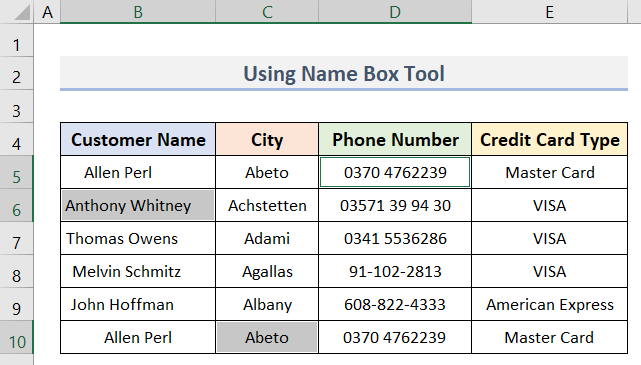
ਹੋਰ ਪੜ੍ਹੋ: ਕੀਬੋਰਡ ਦੀ ਵਰਤੋਂ ਕਰਦੇ ਹੋਏ ਐਕਸਲ ਵਿੱਚ ਸੈੱਲਾਂ ਨੂੰ ਕਿਵੇਂ ਖਿੱਚਿਆ ਜਾਵੇ (5 ਸੁਚਾਰੂ ਤਰੀਕੇ)
4. ਲੱਭੋ ਅਤੇ ਬਦਲੋ ਨਾਲ ਗੈਰ-ਨਾਲ ਲੱਗਦੇ ਸੈੱਲਾਂ ਨੂੰ ਚੁਣੋ ਵਿਸ਼ੇਸ਼ਤਾਵਾਂ
ਇਸ ਚੋਣ ਵਿੱਚ, ਅਸੀਂ ਤੁਹਾਨੂੰ ਦਿਖਾਵਾਂਗੇ ਕਿ ਲੱਭੋ ਅਤੇ ਬਦਲੋ ਟੂਲ ਦੀ ਵਰਤੋਂ ਕਰਕੇ ਗੈਰ-ਨਾਲ ਲੱਗਦੇ ਸੈੱਲਾਂ ਨੂੰ ਕਿਵੇਂ ਚੁਣਨਾ ਹੈ। ਇੱਥੇ, ਅਸੀਂ ਇਸ ਟੂਲ ਦੀ ਵਰਤੋਂ ਕਰਦੇ ਹੋਏ ‘ ਐਲਨ ਪਰਲ ’ ਵਾਲੇ ਸੈੱਲ ਲੱਭਾਂਗੇ (ਸਕਰੀਨਸ਼ਾਟ ਦੇਖੋ)। ਅਜਿਹਾ ਕਰਨ ਲਈ ਹੇਠਾਂ ਦਿੱਤੇ ਕਦਮਾਂ ਨੂੰ ਦੇਖੋ।
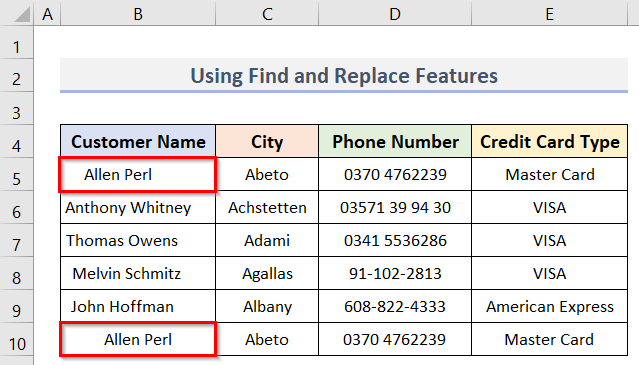
ਸਟਪਸ:
- ਸਭ ਤੋਂ ਪਹਿਲਾਂ, Ctrl + ਦਬਾਓ। ਕੀਬੋਰਡ 'ਤੇ F ।
- ਬਦਲੇ ਵਿੱਚ, ਲੱਭੋ ਅਤੇ ਬਦਲੋ ਡਾਇਲਾਗ ਬਾਕਸ ਆ ਜਾਵੇਗਾ।ਉੱਪਰ।

- ਇਸ ਤੋਂ ਬਾਅਦ, ਡਾਇਲਾਗ ਬਾਕਸ ਵਿੱਚ ਲੱਭੋ ਟੈਬ 'ਤੇ ਜਾਓ।
- ਹੁਣ, ਚਾਲੂ ਕੀ ਲੱਭੋ ਵਿਕਲਪ ਆਪਣਾ ਲੋੜੀਦਾ ਸ਼ਬਦ ਲਿਖੋ।
- ਉਦਾਹਰਨ ਲਈ, ਮੈਂ ਐਲਨ ਪਰਲ ਦੀ ਵਰਤੋਂ ਕਰ ਰਿਹਾ/ਰਹੀ ਹਾਂ।
- ਫਿਰ, 'ਤੇ ਕਲਿੱਕ ਕਰੋ। ਸਭ ਲੱਭੋ ।

- ਇਸ ਲਈ, ਬਾਕਸ ਉਹ ਸਾਰੀਆਂ ਖੋਜ ਦਿਖਾਏਗਾ ਜੋ ਕੀਵਰਡ ( ) ਨਾਲ ਮੇਲ ਖਾਂਦੇ ਹਨ। ਐਲਨ ਪਰਲ ).

- ਇਸ ਸਮੇਂ, ਬਸ Ctrl + A 'ਤੇ ਕਲਿੱਕ ਕਰੋ।

- ਨਤੀਜੇ ਵਜੋਂ, ਸੈੱਲ ( B5 ਅਤੇ B10 ) ਕੀਵਰਡ ( ਐਲਨ ਪਰਲ ) ਵਾਲੇ>) ਨੂੰ ਚੁਣਿਆ ਜਾਵੇਗਾ।

- ਅੰਤ ਵਿੱਚ, ਤੁਸੀਂ ਖੋਜ ਅਤੇ ਬਦਲੋ ਬਾਕਸ ਨੂੰ ਬੰਦ ਕਰ ਸਕਦੇ ਹੋ।

- ਹਾਲਾਂਕਿ, ਇਹ ਤੁਹਾਡੀਆਂ ਚੋਣਾਂ ਨੂੰ ਪ੍ਰਭਾਵਿਤ ਨਹੀਂ ਕਰੇਗਾ (ਸਕਰੀਨਸ਼ਾਟ ਦੇਖੋ)।

5. ਗੈਰ-ਸੰਬੰਧਿਤ ਸੈੱਲਾਂ ਦੀ ਚੋਣ ਕਰਨ ਲਈ ਐਕਸਲ ਗੋ ਟੂ ਡਾਇਲਾਗ ਬਾਕਸ ਦੀ ਵਰਤੋਂ ਕਰੋ
ਇੱਥੇ, ਅਸੀਂ ਨੂੰ ਚੁਣਨ ਲਈ ਗੋ ਟੂ ਨਾਮਕ ਸੰਪਾਦਨ ਟੂਲ ਦੀ ਵਰਤੋਂ ਕਰਾਂਗੇ। ਗੈਰ-ਸੰਬੰਧਿਤ ਸੈੱਲ। ਅਸੀਂ ਇਸ ਟੂਲ ਨੂੰ ਹੋਮ ਟੈਬ ਦੇ ਐਡਿਟਿੰਗ ਗਰੁੱਪ ਵਿੱਚ ਲੱਭ ਸਕਦੇ ਹਾਂ। ਆਉ ਇਸਦੀ ਪੜਚੋਲ ਕਰੀਏ।
ਪੜਾਅ:
- ਜਾਓ ਡਾਇਲਾਗ ਬਾਕਸ ਨੂੰ ਖੋਲ੍ਹਣ ਲਈ, ਸਭ ਤੋਂ ਪਹਿਲਾਂ, 'ਤੇ ਜਾਓ ਘਰ ਟੈਬ।
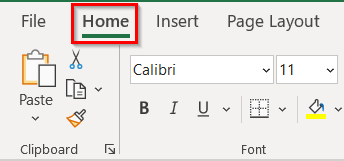
- ਅੱਗੇ, ਲੱਭੋ & ਐਡਿਟਿੰਗ ਗਰੁੱਪ ਵਿੱਚ ਡ੍ਰੌਪ-ਡਾਉਨ ਚੁਣੋ।
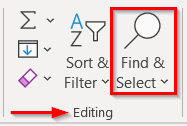
- ਹੁਣ, ਤੁਸੀਂ ਨਾਮਕ ਇੱਕ ਵਿਕਲਪ ਵੇਖੋਗੇ। 'ਤੇ ਜਾਓ।
- ਉੱਥੇ ਕਲਿੱਕ ਕਰੋ।

- ਇਸ ਲਈ, ਇੱਕ ਨਵਾਂ ਡਾਇਲਾਗ ਬਾਕਸ ( 'ਤੇ ਜਾਓ<2)>) ਕਰੇਗਾਤੁਹਾਡੇ ਉੱਤੇ ਉੱਭਰਦੇ ਹਨ।
- ਨਤੀਜੇ ਵਜੋਂ, ਕੋਮਾ ਦੁਆਰਾ ਵੱਖ ਕੀਤੇ ਗਏ, ਉਹਨਾਂ ਸੈੱਲਾਂ ਦੇ ਸੈੱਲ ਸੰਦਰਭ ਨੂੰ ਪਾਓ ਜੋ ਤੁਸੀਂ ਚੁਣਨਾ ਚਾਹੁੰਦੇ ਹੋ ।
- ਹੇਠਾਂ ਦਿੱਤਾ ਸਕਰੀਨਸ਼ਾਟ ਦੇਖੋ।
- ਉਸ ਤੋਂ ਬਾਅਦ, ਡਾਇਲਾਗ ਬਾਕਸ 'ਤੇ ਠੀਕ ਹੈ 'ਤੇ ਕਲਿੱਕ ਕਰੋ।
- ਜਾਂ, ਸਿਰਫ਼ ਐਂਟਰ ਕੁੰਜੀ ਦਬਾਓ।

- ਇਸ ਤਰ੍ਹਾਂ, ਤੁਸੀਂ ਡਾਇਲਾਗ ਬਾਕਸ ਵਿੱਚ ਜ਼ਿਕਰ ਕੀਤੇ ਸੈੱਲ ਨੂੰ ਚੁਣਿਆ ਜਾਵੇਗਾ .
- ਸਾਡੇ ਕੇਸ ਵਿੱਚ, ਅਸੀਂ ਸੈੱਲ B6 , C8 & E5 .
- ਹਾਲਾਂਕਿ, ਤੁਸੀਂ ਆਪਣੀ ਚੋਣ ਕਰ ਸਕਦੇ ਹੋ।
- ਨਾਮ ਬਾਕਸ ਵਿਧੀ ਦੇ ਸਮਾਨ, ਤੁਹਾਨੂੰ ਇੱਥੇ ਕਿਸੇ ਵੀ ਆਰਡਰ ਦੀ ਪਾਲਣਾ ਕਰਨ ਦੀ ਲੋੜ ਨਹੀਂ ਹੈ .
- ਇਸ ਤੋਂ ਇਲਾਵਾ, ਸੂਚੀ ਵਿੱਚ ਆਖਰੀ ਇੱਕ ਸਰਗਰਮ ਸੈੱਲ (ਸਾਡੇ ਕੇਸ ਵਿੱਚ E5 ) ਵਜੋਂ ਦਿਖਾਈ ਦੇਵੇਗਾ।

ਹੋਰ ਪੜ੍ਹੋ: ਐਕਸਲ ਵਿੱਚ ਇੱਕ ਕਾਲਮ ਵਿੱਚ ਡੇਟਾ ਵਾਲੇ ਸਾਰੇ ਸੈੱਲਾਂ ਦੀ ਚੋਣ ਕਰੋ (5 ਢੰਗ + ਸ਼ਾਰਟਕੱਟ)
ਸਿੱਟਾ
ਇਸ ਲਈ, ਅੱਜ ਦੇ ਸੈਸ਼ਨ ਲਈ ਇੰਨਾ ਹੀ ਹੈ। ਮੈਂ ਐਕਸਲ ਵਿੱਚ ਗੈਰ-ਨਾਲ ਲੱਗਦੇ ਸੈੱਲਾਂ ਦੀ ਚੋਣ ਕਰਨ ਲਈ ਕੁਝ ਬੁਨਿਆਦੀ ਤਰੀਕਿਆਂ ਨੂੰ ਸੂਚੀਬੱਧ ਕਰਨ ਦੀ ਕੋਸ਼ਿਸ਼ ਕੀਤੀ ਹੈ। ਉਮੀਦ ਹੈ ਕਿ ਤੁਹਾਨੂੰ ਇਹ ਮਦਦਗਾਰ ਲੱਗੇਗਾ। ਜੇ ਕੁਝ ਸਮਝਣਾ ਔਖਾ ਲੱਗਦਾ ਹੈ ਤਾਂ ਟਿੱਪਣੀ ਕਰਨ ਲਈ ਸੁਤੰਤਰ ਮਹਿਸੂਸ ਕਰੋ। ਸਾਨੂੰ ਦੱਸੋ ਕਿ ਤੁਸੀਂ ਕਿਹੜੇ ਵਿਕਲਪਾਂ ਨੂੰ ਸਭ ਤੋਂ ਵੱਧ ਤਰਜੀਹ ਦਿੰਦੇ ਹੋ ਜਾਂ ਜੇ ਤੁਹਾਡੇ ਕੋਲ ਗੈਰ-ਨਾਲ ਲੱਗਦੇ ਸੈੱਲਾਂ ਨੂੰ ਚੁਣਨ ਦਾ ਆਪਣਾ ਤਰੀਕਾ ਹੈ। ਇਸ ਤਰ੍ਹਾਂ ਦੇ ਹੋਰ ਲੇਖ ਪ੍ਰਾਪਤ ਕਰਨ ਲਈ ਸਾਡੀ ਵੈੱਬਸਾਈਟ ExcelWIKI ਦੀ ਪਾਲਣਾ ਕਰੋ।

